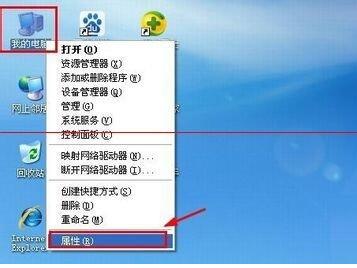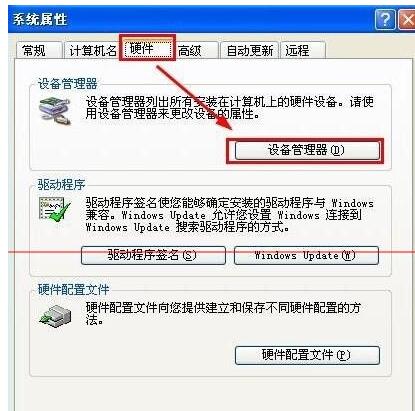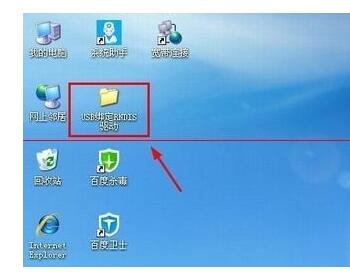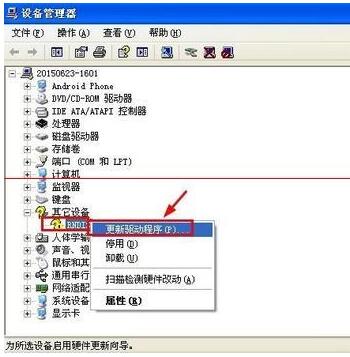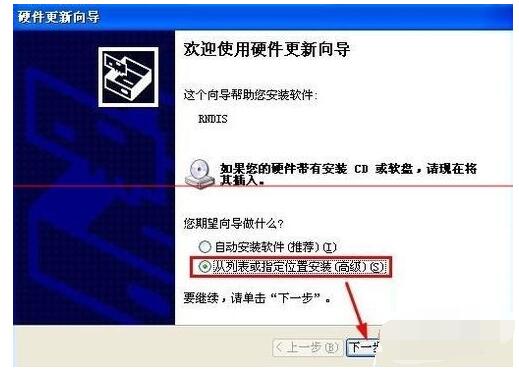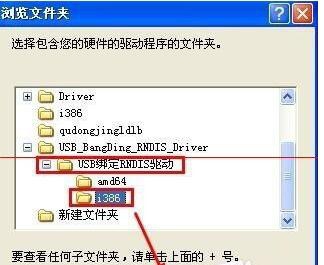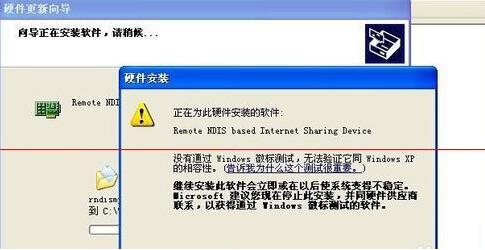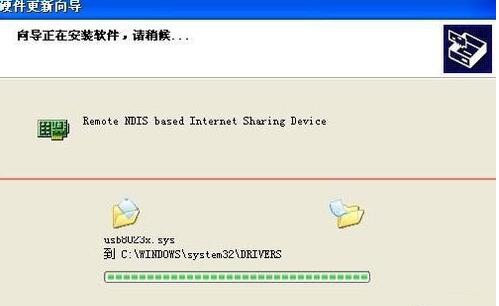Rndis驱动下载
rndis既是RemoteNDIS,中文意思是既是远程网络驱动接口规范。
基于USB实现RNDIS实际上就是TCP/IP over USB,就是在USB设备上跑TCP/IP,让USB设备看上去像一块网卡。
包括WinXP、Win7以及Win10系统下的RNDIS驱动程序,安卓手机通过USB数据线与电脑连接后,可以USB绑定功能让手机像无线网卡一样工作,接收WiFi信号或者直接手机的流量上网,但是有的电脑无法使用,会提示需要安装RNDIS驱,这时你可以下载RNDIS驱动并选择对应的版本安装,基本上可以解决这个问题。
Rndis驱动安装方法(以XP版为例)
1、用数据线连接电脑和手机以后,手机USB共享网络后,电脑总是不能上网,所以小编这里查看电脑的设备管理器中的驱动情况,在我的电脑单击鼠标右键,然后打开属性
Rndis驱动下载图二
2、在系统属性窗口的硬件中点击设备管理器打开。
Rndis驱动下载图三
3、这里我们可以看到设备管理器中RNDIS设备这里出现问题,驱动不正常。
Rndis驱动下载图四
4、下载RNDIS驱动并解压
Rndis驱动下载图五
5、这时候在设备管理器中,在RNDIS设备上单击右键,出现菜单点击更新驱动程序。
Rndis驱动下载图六
6、硬件更新向导中,我们选择从列表或指定位置安装,然后点击下一步。
Rndis驱动下载图七
7、硬件更新向导的这里我们选择在搜索中包括这个位置,右边的浏览。
Rndis驱动下载图八
8、现在找到我们刚才下载到电脑上的“USB绑定RNDIS驱动”里面点击I386.当然有些时候我们需要点击这里的AMD64,大家根据情况选择,哪个可以使用就用那个。
Rndis驱动下载图九
9、设置好文件位置以后,继续点击下一步。
Rndis驱动下载图十
10、出现的提示窗口中点击扔然继续。
Rndis驱动下载图十一
11、等待一下,我们这里的USB绑定RNDIS驱动安装完成。
Rndis驱动下载图十二
12、成功安装驱动以后,这时候我们发现设备管理器中的网络适配器中多了一个名为Remote NDIS based Internet Sharing Device的网卡设备。当然不同的手机这里显示的稍有不同,比如小编用三星手机连接后这里显示SAMSUNG Mobile USB Remote NDIS Network Device,但是都显示了Remote NDIS驱动!
Rndis驱动下载图十三
13、这个时候我们已经安装USB绑定RNDIS驱动完成,现在已经可以用手机USB共享网络让电脑通过数据线和手机连接进行上网,当然网络连接中也可以看到电脑现在连接的设备。
相关下载
大家都在找